Bereit zum Testen?
Starten Sie mit einem kostenlosen Plan. Keine Kreditkarte erforderlich. Keine Verpflichtungen
Brauchen Sie mehr?
Erfahren Sie, wie Sie Ihre erste Kunstgalerie mit einer Schritt-für-Schritt-Anleitung erstellen
Lernen Sie, wie Sie eine neue Galerie mit Ihren eigenen Fotos oder einer vordefinierten Vorlage erstellen
Ja! Sobald Ihre Galerie erstellt ist, können Sie einfach ein paar Zeilen Code kopieren und in Ihre Webseite einfügen. Alternativ können Sie auch einen direkten Link zu Ihrer Galerie erstellen.
Ja! Nach der Erstellung Ihrer Galerie erhalten Sie eine personalisierte URL, z. B. my.art3xpo.com/Ihr-Name, die Sie teilen können. Falls Sie bereits eine eigene Domain besitzen, können Sie diese problemlos auf Ihre Galerie weiterleiten und sie als professionelle Website nutzen.
Ja! Sie können ein 360°-Foto hochladen, um eine realistische 3D-Umgebung zu schaffen, oder aus unseren professionellen Vorlagen wählen, um Ihre Galerie schnell zu erstellen und individuell anzupassen.
Sie können Bilder (JPEG, PNG), Videos (MP4 oder YouTube-Links) und 3D-Modelle (GLTF, GLB, USDZ) hochladen. Für detaillierte Informationen zu unterstützten Formaten schauen Sie in unsere Dokumentation oder kontaktieren Sie uns.
Ja! Sie können Farben, Layouts, Beleuchtungseffekte und sogar die virtuelle Umgebung der Galerie anpassen, um sie Ihrem künstlerischen Stil anzupassen.
Ja! Sie können Ihr Abo jederzeit upgraden, downgraden oder kündigen. Dies geschieht über Ihr Konto und ohne langfristige Vertragsbindung.
Marker sind Navigationspunkte innerhalb der virtuellen Galerie. Sie ermöglichen es den Besuchern, von einem Raum zum anderen zu wechseln oder den Blickwinkel innerhalb desselben Raumes zu ändern, falls dieser besonders groß ist. Voraussetzung ist, dass die Galerie mindestens zwei Räume oder zwei unterschiedliche Blickwinkel desselben Raumes enthält.
Hotspots sind interaktive Elemente, die in die Galerie integriert werden können. Sie beschränken sich nicht nur auf Bilder oder Kunstwerke, sondern können auch andere Inhalte enthalten, um die virtuelle Galerie dynamischer und ansprechender zu gestalten.
Navigieren Sie zu „My Art Gallery“ > „List Art Galleries“, klicken Sie auf „Hotspot“ > „+“.
Wählen Sie unter Style die Option „Painting (or other image)“ und unter Content die Option „None“.
Nun können Sie ein Bild für Ihr Kunstwerk hochladen und es im Raum positionieren.
Navigieren Sie zu „My Art Gallery“ > „Hotspot“ und klicken Sie oben rechts auf das grüne „+“.
Unter Style wählen Sie „Icon“ (eine passende Symbolbibliothek ist verfügbar).
Unter Content laden Sie eine MP3-Audiodatei hoch.
Zum Schluss auf Speichern klicken.
Navigieren Sie zu „My Art Gallery“ > „Hotspot“, wählen Sie die gewünschte Galerie und den Raum.
Klicken Sie oben rechts auf das grüne „+“.
Unter Style wählen Sie „Embed Video“, unter Content „None“.
Im Style-Tab laden Sie ein Video im MP4-Format hoch oder fügen den YouTube-Link ein.
Navigieren Sie zu „My Art Gallery“ > „Hotspot“, wählen Sie die gewünschte Galerie.
Klicken Sie oben auf das grüne „+“, unter Style wählen Sie „Embedded Text“, unter Content „None“.
Im Tab Move können Sie den Text im Raum positionieren.
Speichern Sie die Änderungen, gehen Sie auf „Edit“ > „Style“, geben Sie den gewünschten Text ein und klicken Sie erneut auf Speichern.